Cipta GIF daripada Video/Foto – Semak 5 Cara Terbukti pada Semua Platform
GIF adalah, tanpa ragu-ragu, salah satu ciptaan terbaik untuk digunakan untuk pelbagai tujuan. Ramai orang suka membuat GIF daripada video atau foto untuk menyampaikan atau bertindak balas terhadap detik epik di internet. Dan anda boleh menemui kebanyakan GIF di platform sosial dan di bahagian komen. Membuat GIF daripada video atau foto pada mana-mana peranti agak mudah, dan jika anda mencari jalan, anda berada di tempat yang betul. Siaran ini akan memberi anda 5 cara untuk melakukannya!
Senarai Panduan
Bahagian 1: 3 Cara untuk Membuat GIF daripada Video dan Foto pada Windows/Mac Bahagian 2: 2 Cara untuk Mencipta GIF daripada Video dan Foto pada iPhone/Android Bahagian 3: Soalan Lazim tentang Membuat GIF daripada Video dan FotoBahagian 1: 3 Cara untuk Membuat GIF daripada Video dan Foto pada Windows/Mac
Komputer anda menawarkan pelbagai kaedah untuk mencipta GIF daripada video atau foto. Anda boleh menyelesaikannya dengan alatan desktop profesional atau pembuat GIF dalam talian yang mudah. Sama ada cara, bahagian ini mempunyai alat yang disyorkan untuk anda!
1. Pembuat GIF dalam AnyRec untuk Mencipta GIF dengan Mudah
Penukar Video AnyRec ialah alat desktop yang mencipta GIF daripada foto dan video pada Windows dan Mac. Ia mempunyai ciri penyuntingan yang meluas untuk klip mentah, yang anda boleh mengedit, meningkatkan, mengubah suai dan menambah elemen tanpa had. Fungsi lain juga termasuk kawalan untuk menggantikan atau menukar kedudukan gambar bila-bila masa anda suka dan pratonton hasilnya sebelum mengeksportnya. AnyRec Video Converter menawarkan pilihan yang lebih berkuasa untuk fail media yang berbeza, termasuk penukar, pemampat, penambah, penggalak volum dan lain-lain!

Penyelesaian yang sangat baik untuk membuat GIF daripada foto dengan teknologi AI untuk output berkualiti tinggi.
Tiada had format fail untuk membuat GIF, termasuk JPEG, PNG, MOV, MP4, GIF, MKV, AVI, dsb.
Tetapan output lanjutan untuk codec video, resolusi, kualiti, mod zum dan animasi gelung.
Tingkatkan kualiti video dengan meningkatkan resolusi dan mengoptimumkan kecerahan untuk membuat GIF resolusi tinggi.
100% Selamat
100% Selamat
Langkah 1.Lawati laman web rasmi AnyRec dan klik butang "Muat Turun" pada Penukar Video. Sebaik sahaja anda selesai dengan gesaan untuk pemasangan dan perisian dibuka, pergi ke menu "Kotak Alat". Pilih pilihan "GIF Maker" jika anda mahu menggunakan video atau foto.
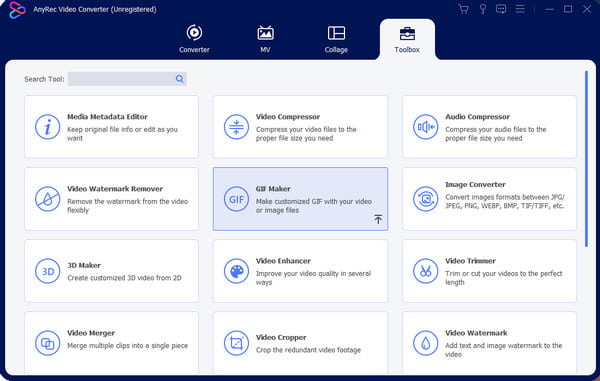
Langkah 2.Selepas memilih bahan yang perlu anda gunakan untuk membuat GIF, anda boleh menambah lebih banyak daripada tetingkap pengeditan. Pilih pilihan "Tukar Tempoh" untuk mengedit saat setiap bingkai. Atau tukar urutan gambar menggunakan kawalan.
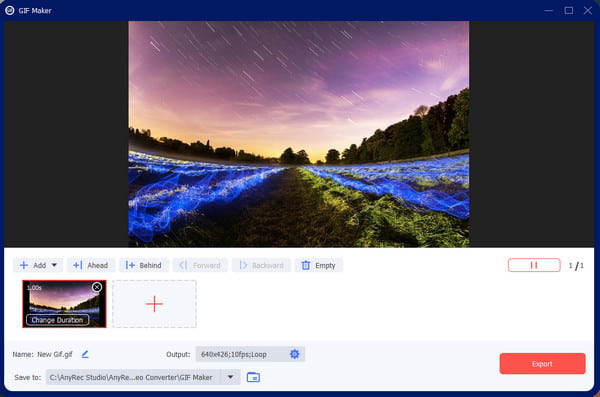
Langkah 3.Pergi ke tetapan "Output" dan tukar tetapan GIF, termasuk format, resolusi, kadar bingkai, mod zum dan animasi gelung. Tandai kotak pilihan di bawah untuk menyimpan tetapan tersuai untuk digunakan pada GIF akan datang. Selepas mengedit, klik butang "OK" untuk menyimpan.

Langkah 4.Pilih laluan folder daripada menu "Simpan Ke" jika anda ingin menukar folder lalai. Kemudian, klik butang "Eksport" untuk mencipta GIF. Folder yang dipilih akan muncul secara automatik pada tetingkap anda. Tonton dan kongsi di platform media sosial!

2. Alat Dalam Talian GIPHY untuk Membuat GIF Satu Klik
GIPHY ialah tapak web di mana semua GIF boleh ditemui! Kandungannya menampilkan pelbagai kategori, termasuk pelekat, reaksi dan hiburan. Tapak web ini juga mempunyai senarai yang boleh membantu anda mencari GIF seperti haiwan, anime dan meme. GIPHY ialah alat yang sesuai untuk membuat GIF daripada foto kerana ia menyediakan elemen berwarna-warni dan peralihan untuk mencantikkan output. Tetapi bagaimana anda menggunakan GIPHY untuk mencipta GIF daripada imej?
Langkah 1.Lawati GIPHY pada penyemak imbas anda dan klik butang "Buat" dari menu atas antara muka. Pilih pilihan GIF dari tetingkap gesaan dan muat naik foto dari folder setempat. Laman web ini juga akan meminta anda membuat akaun atau log masuk sebelum meneruskan.
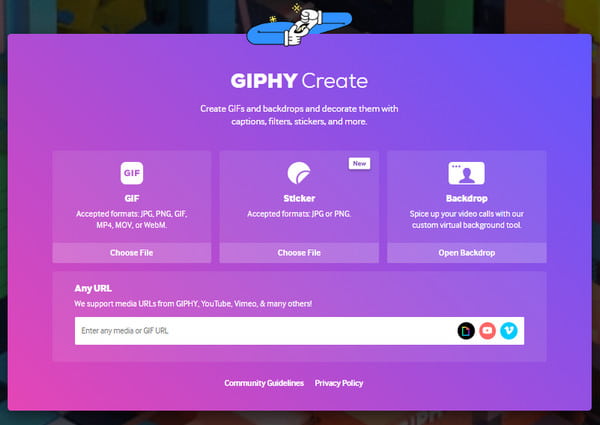
Langkah 2.Sebaik sahaja anda melihat muat naik pada antara muka GIPHY, taip kapsyen untuk GIF dan editnya dengan warna, gaya dan animasi pilihan. Pergi ke bahagian "Pelekat", di mana anda boleh memilih daripada pelekat terbina dalam untuk ditambahkan pada output. Ciri lain juga termasuk penapis dan fungsi seri dengan bentuk pensel yang berbeza.
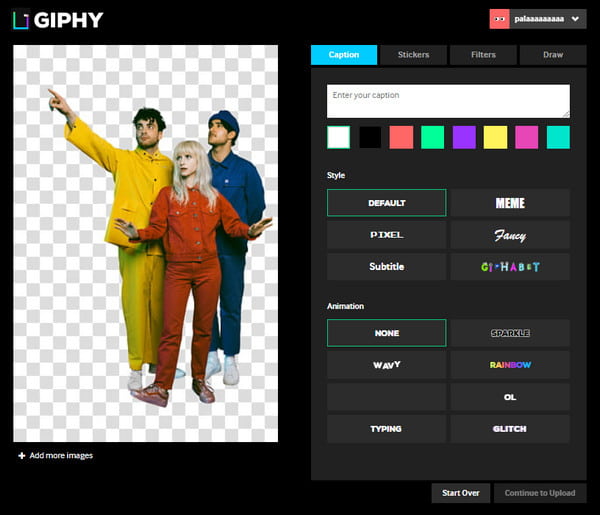
Langkah 3.Selepas mengedit, klik butang "Teruskan Muat Naik". Tambahkan maklumat pada ciptaan anda dengan memasukkan teg dan sumber ke dalam GIF. Anda mempunyai pilihan untuk menghebahkan GIF dengan menghidupkan atau mematikan pilihan "Awam". Akhir sekali, klik butang "Muat naik ke GIPHY" dan simpan GIF ke komputer anda.
3. Photoshop Profesional untuk Menjana GIF Berkualiti
Jika anda sedang mencari cara lanjutan untuk mencipta GIF daripada foto, sebaiknya gunakan Adobe Photoshop pada PC anda. Perisian ini berfungsi dengan baik untuk membuat animasi selang masa dengan imej daripada kamera, peranti mudah alih, DLSR dan klip video. Tetapi walaupun Photoshop adalah alat yang sangat baik untuk GIF, anda perlu membeli perisian sebelum menggunakan ciri-cirinya. Sekiranya anda tidak mahu membuang masa mempelajari Photoshop, berikut ialah langkah mudah untuk menggunakannya untuk GIF.
Langkah 1.Buka Photoshop pada peranti anda dan pergi ke menu "Fail" di penjuru kiri sebelah atas antara muka. Tuding kursor anda pada pilihan Import untuk mendedahkan submenu; pilih pilihan "Bingkai Video ke Lapisan".
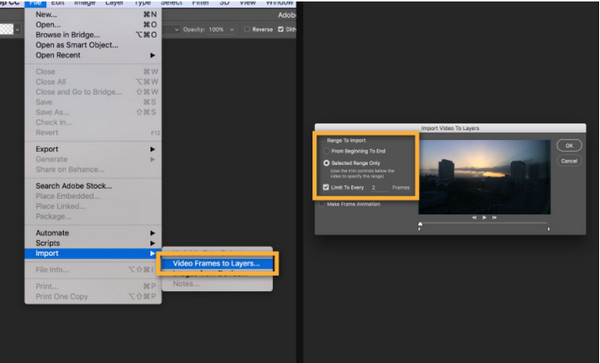
Langkah 4.Teruskan untuk memilih bahagian klip yang anda ingin gunakan. Pastikan bahawa "Julat Terpilih Sahaja" ditandakan dari kotak dialog. Selepas memangkas bahagian video, semak pilihan "Buat Animasi Bingkai" dan simpannya dengan mengklik butang "OK". Pergi ke menu "Fail" dan pilih pilihan "Eksport" untuk menyimpan GIF.
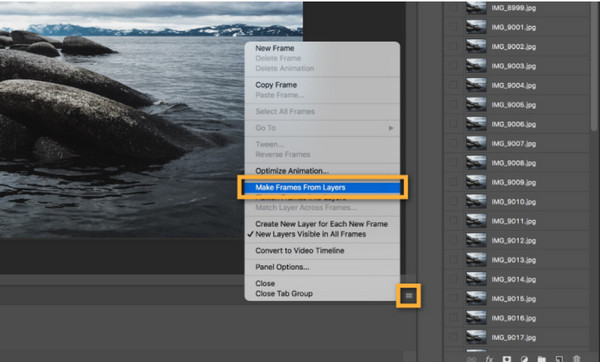
Bahagian 2: 2 Cara untuk Mencipta GIF daripada Video dan Foto pada iPhone/Android
Secara umumnya, menggunakan telefon pintar anda untuk mencipta GIF daripada imej adalah lebih mudah daripada menggunakan komputer. Memandangkan kebanyakan gambar swafoto dan berbilang tangkapan ditangkap dengan kamera telefon anda, anda hanya perlu belajar cara mengubahnya menjadi GIF. Bahagian ini akan menunjukkan cara terbaik untuk membuat GIF pada peranti mudah alih dengan alat yang sangat baik.
1. Tetapkan Fail Media kepada GIF pada Apl Foto iPhone
Apabila anda ingin menjadi kreatif dengan semua tangkapan pada iPhone anda, terdapat cara mudah untuk berbuat demikian. Kaedah ini digunakan pada foto yang berbeza, seperti Foto Langsung dan gambar individu. Ia juga tidak memerlukan sebarang pemasangan apl pihak ketiga untuk anda membuat GIF atau jadikan Live Photos menjadi GIF. Anda biasanya boleh menemui ini sebagai ciri lalai pada peranti anda. Ikuti langkah di bawah tentang cara menukar imej kepada GIF pada iPhone.
Langkah 1.Jika anda ingin mencipta GIF dari awal, buka apl "Kamera" pada telefon anda dan tekan ikon bulatan dari menu atas untuk mengaktifkan ciri "Foto Langsung". Tangkap objek yang diingini, yang boleh menjadi diri anda sendiri, pemandangan atau ekspresi lucu.
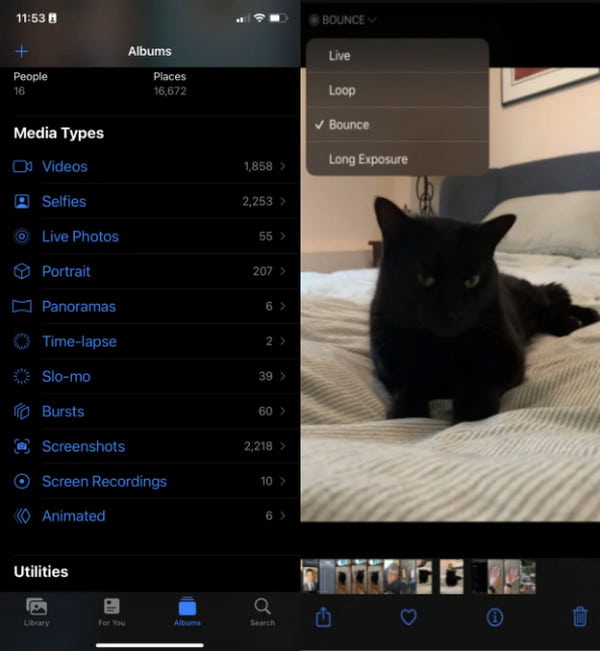
Langkah 2.Selepas itu, pergi ke apl Foto dan pilih pilihan "Foto Langsung" di bawah "Jenis Media". Buka menu lungsur menu "Langsung" dari penjuru kiri sebelah atas skrin anda. Pilih antara "Gelung atau Lantun" untuk peralihan GIF, dan ia selesai! Kongsi GIF dengan rakan melalui iMessage atau AirDrop.
2. Cipta GIF dengan Kamera pada Android
Pengguna Android mempunyai pilihan yang lebih berkuasa untuk membuat GIF daripada foto; dalam bahagian ini, anda boleh mencuba salah satu daripada dua kaedah. Yang pertama boleh digunakan untuk imej yang anda ingin ubah menjadi GIF, manakala pilihan kedua akan membantu anda menangkap foto dan menukarnya secara langsung.
Langkah-langkah untuk membuat GIF pada Android melalui Galeri:
Langkah 1.Pergi ke apl Galeri pada telefon anda. Tekan lama satu gambar untuk mengaktifkan berbilang pilihan.
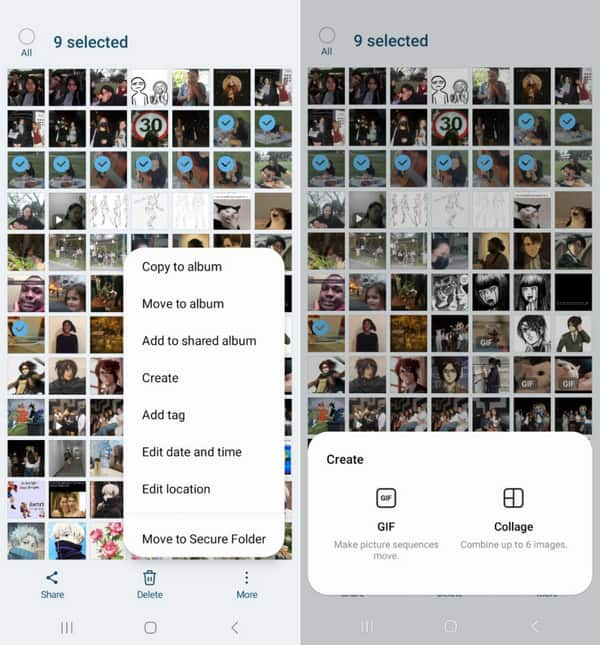
Langkah 2.Setelah gambar dipilih, pergi ke menu Lagi dan ketik butang "Buat". Ketik pilihan "GIF". Edit trim dengan memangkas, menggunakan penapis dan lukisan. Ketik butang "Simpan" untuk menyelesaikannya.
Langkah-langkah untuk membuat GIF pada Android melalui Kamera:
Langkah 1.Lancarkan apl Kamera pada telefon anda dan pergi ke "Tetapan". Navigasi ke pilihan "Leret Pengatup" dan pilih pilihan "Buat GIF".
Langkah 2.Kembali ke tetingkap kamera dan leret ke bawah butang pengatup untuk menangkap GIF. Sebaik sahaja anda melepaskan pengatup, GIF akan disimpan dalam galeri anda. Edit klip untuk mempercepatkan kelajuan atau menukar nisbah bidang. Simpan atau kongsi GIF di media sosial.
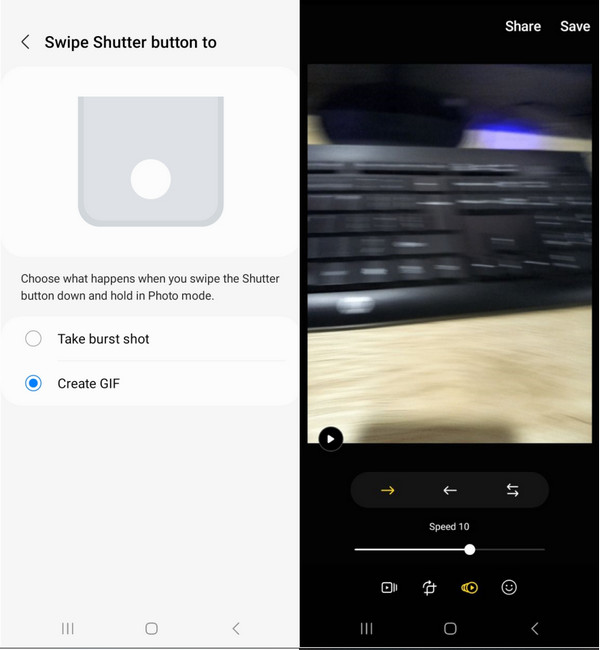
Bahagian 3: Soalan Lazim tentang Membuat GIF daripada Video dan Foto
-
Bagaimana untuk membuat GIF daripada video YouTube?
Anda boleh membuat GIF daripada video daripada YouTube. Mula-mula, salin URL Video YouTube dan pergi ke GIPHY dalam talian. Klik butang "Buat" dan tampal URL pada pilihan "Mana-mana URL". Pilih tempoh klip video dan selesaikan tugasan dengan mengklik butang "Muat naik ke GIPHY".
-
Adakah GIF menggunakan ruang storan yang besar?
ya. GIF boleh menjadi lebih besar dalam saiz fail kerana berbilang foto yang digunakan. Ia juga boleh menjadi lebih besar daripada JPG, sehingga 2.4 kali. GIF animasi juga boleh berukuran 5MB pada peranti mudah alih anda dan 15MB di web.
-
Apakah resolusi terbaik untuk GIF?
Anda boleh menggunakan 480 × 480 apabila membuat GIF daripada foto. Menetapkan nisbah bidang yang serupa dengan segi empat sama juga penting, kerana GIF boleh dipotong apabila dikongsi di platform sosial.
Kesimpulan
Selepas mempelajari cara membuat GIF daripada video dan foto, kreativiti tidak dihadkan. AnyRec Video Converter juga menunjukkan set alat yang berkuasa untuk keperluan anda. Anda juga boleh memangkas dan pangkas GIF dengan bantuan AnyRec. Cuba versi percubaan percuma untuk mengalami pengeditan media tanpa had!
100% Selamat
100% Selamat
